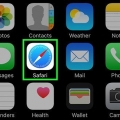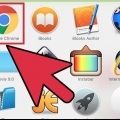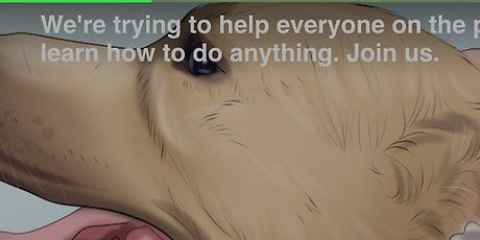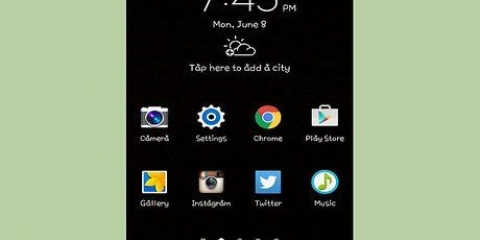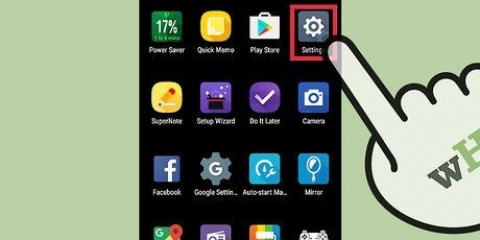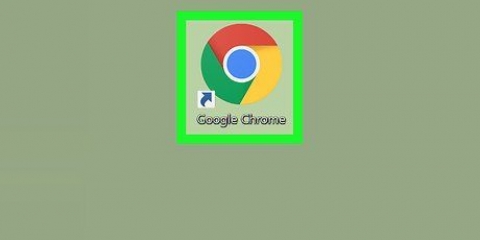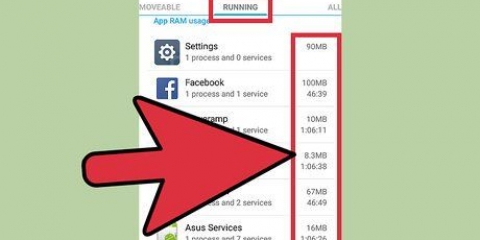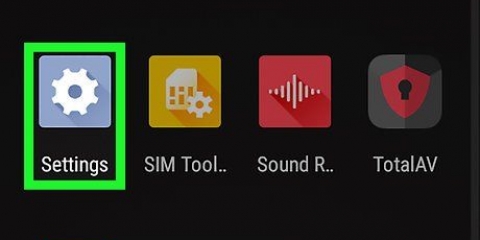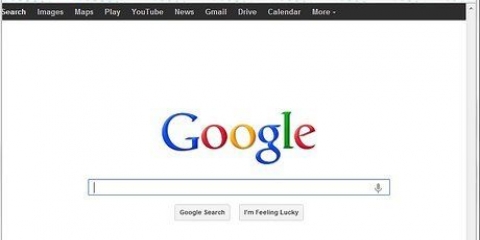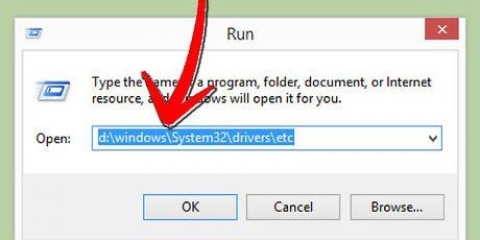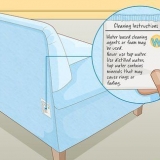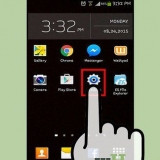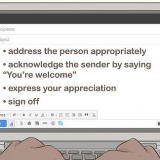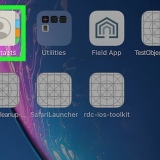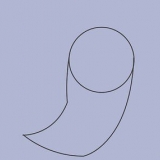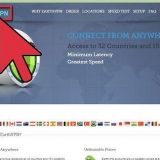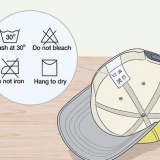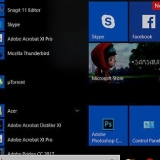Bokmärk en genväg på en androids startskärm
Som Android-användare har du förmodligen haft stunder där du hoppades att du inte behövde skriva in webbadressen till dina ofta besökta webbplatser i din favoritwebbläsare på Android. Nåväl, det här kommer inte att vara ett problem snart. Android har en enkel procedur som låter dig lägga till en genväg till en webbsida på din startskärm. Den här funktionen gör det mycket enklare och bekvämare att besöka dina favoritwebbplatser.
Steg
Metod 1 av 4: Använda Android 4.2+ webbläsare

1. Gå till din webbläsare på Android. Hitta ikonen som ser ut som en jordglob och tryck på den för att öppna den.

2. Gå till den webbplats du föredrar. Ange namnet på webbplatsen i textrutan och tryck på `Enter` eller `Sök`.

3. Tryck på ikonen Skapa bokmärke. Detta är stjärnikonen till höger om URL-fältet. En inforuta bör dyka upp som ber dig att namnge bokmärket och var du ska spara det.

4. Tryck på rullgardinsmenyn vid alternativet "Lägg till".

5. Tryck på "Hemskärm". Du bör nu se ditt nya bokmärke på din startskärm.
Metod 2 av 4: Använda Dolphin-webbläsaren

1. Starta webbläsaren Dolphin. Du kan trycka på webbläsarikonen på din startskärm.
- Du kan också hitta Dolphin-appikonen i din applista.

2. Tryck på ikonen Lägg till bokmärke. Detta är stjärnikonen till vänster om URL-fältet.

3. Bläddra till ett bokmärke som du vill spara på startskärmen och håll ned.

4. Tryck på "Lägg till genväg till start". Färdiga! En genväg till webbplatsen kommer att läggas till på din startskärm.
Metod 3 av 4: Med Chrome för Android

1. Starta webbläsarappen Google Chrome. Tryck bara på Google Chrome-ikonen på startskärmen eller i applistan.

2. Gå till webbplatsen du vill spara. Gå in på webbplatsen i sök-/textfältet och tryck på `Enter`.

3. Tryck på menyknappen. Hur menyknappen ser ut beror på din enhet; vanligtvis är det på app-knappen som ser ut som tre horisontella linjer placerade ovanpå varandra. Ibland behöver du använda en hårdvaruknapp på din telefon.

4. Tryck på "Lägg till på startskärmen". Färdiga! En genväg till webbplatsen kommer att läggas till på din startskärm.
Metod 4 av 4: Med Firefox

1. Starta Mozilla Firefox-appen. Tryck bara på Firefox-ikonen på startskärmen eller i applistan.

2. Gå till webbplatsen du vill spara på din startskärm. Ange namnet på webbplatsen och tryck på "Enter".

3. Tryck och håll ner adressfältet. Vissa alternativ visas.

4. Välj "Lägg till på startskärmen". Färdiga! En genväg till webbplatsen kommer att läggas till på din startskärm.
"Bokmärk en genväg på en androids startskärm"
Оцените, пожалуйста статью